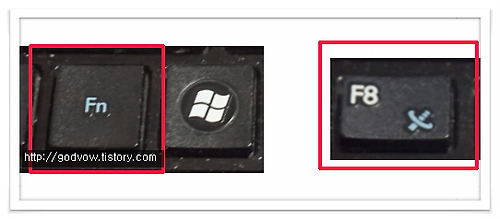cmd 노트북 와이파이 만들기
IT 상식
2015. 1. 3. 12:27
cmd 노트북 와이파이 만들기 ■ 우리가 노트북을 사용하는 가장 큰 이유는 휴대성과 무선 네트워크 사용이 가능하다는 점일 텐데요. 이런 노트북 본래의 기능 외에도 다른 기능이 하나 더 있습니다. 노트북을 공유기로 만들어서 사용할 수 있는 건데요. 집이나 사무실에 공유기가 없어서 당장 사용 중인 노트북은 와이파이를 사용하지 못하더라도 핸드폰 등은 와이파이를 사용할 수 있습니다. LAN선을 연결해서 사용 중인 노트북을 공유기로 만들어 버리는 거에요. 만드는 방법도 아주 간단합니다. CMD에서 몇 가지 명령어만 입력해주고, 공유만 설정해주면 되거든요. 간단한 내용이니까 그림 위주로 쭉 보시면 쉽게 하실 거에요. ■ 먼저 이 방법을 사용하기 위해서는 노트북에 인터넷 LAN 선이 연결되어 있어야 합니다. 참고하시..
노트북 와이파이 설정 켜기
IT 상식
2015. 1. 2. 08:33
노트북 와이파이 설정 켜기 ■ 노트북에서 와이파이를 이용하기 위해서는 노트북의 무선네트워크 기능을 켜줘야 하구요. 와이파이를 이용할 수 있는 무선 어댑터 드라이버가 제대로 설치돼서 작동하고 있어야 이용할 수 있습니다. 이번 글에서는 무선 네트워크 켜는 법과 드라이버가 제대로 설치되어 있는지 확인해볼게요. 먼저 노트북의 와이파이를 켜기 위해서는 [Fn] 키와 [F1~F12] 중 '무선 네트워크' 버튼을 눌러주면 되는데요. 제 컴퓨터는 [F8]번이네요. ■ 이렇게 두 개의 키를 눌러서 켜면 아래 그림처럼 무선 네트워크의 램프가 점등됩니다. 이 기능을 껐다켰다 해보세요. 아래 램프도 역시 On/Off를 반복합니다. ■ 무선 네트워크 작동 여부는 이렇게 램프로 확인하시면 되구요. 다음은 [장치 관리자]로 이동해..